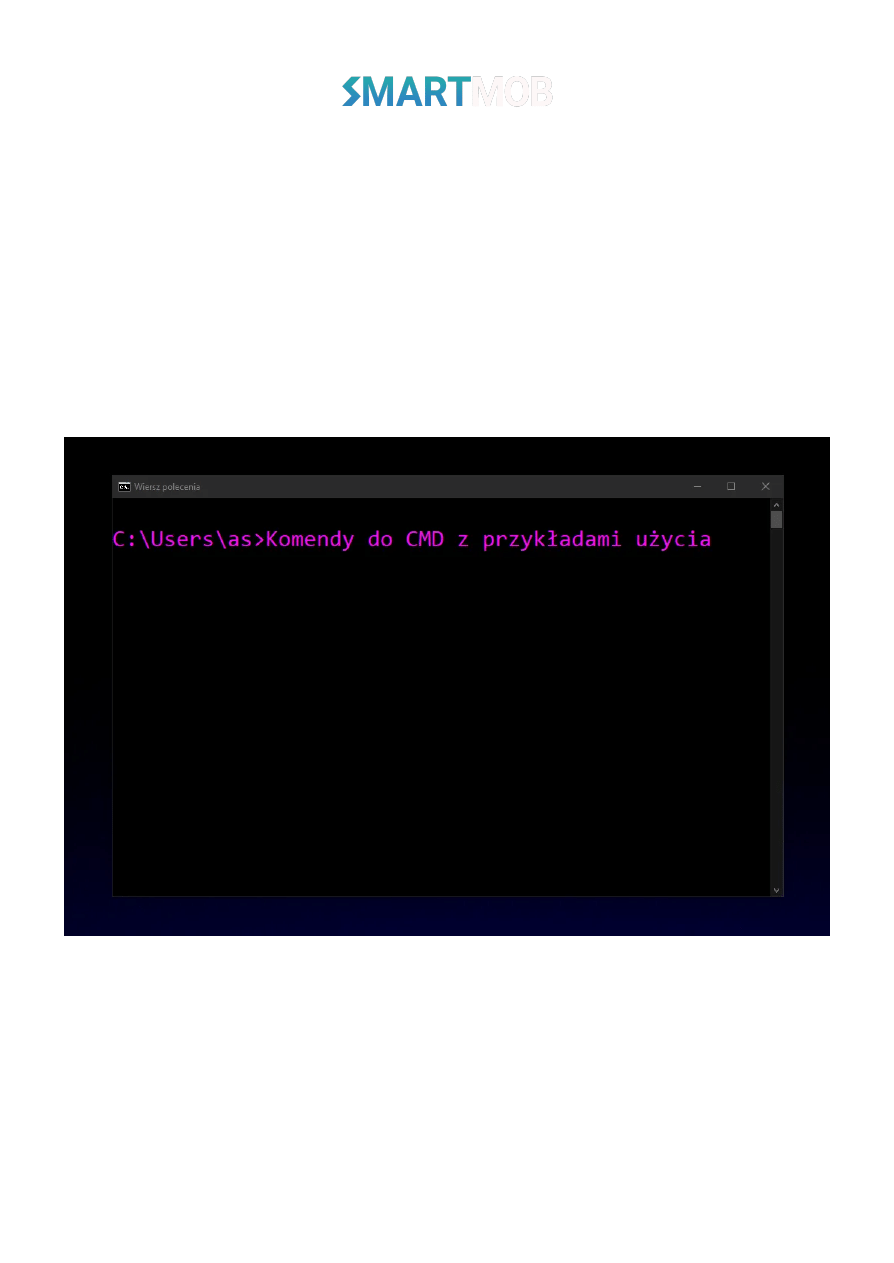
Komendy do CMD / wiersz
poleceń / Windows PowerShell –
przykłady
Pierwsze systemy komputerów PC były wierszami poleceń.
Komunikacja z komputerem odbywała się wtedy tylko za
pomocą odpowiednich komend. Do wpisywania komend
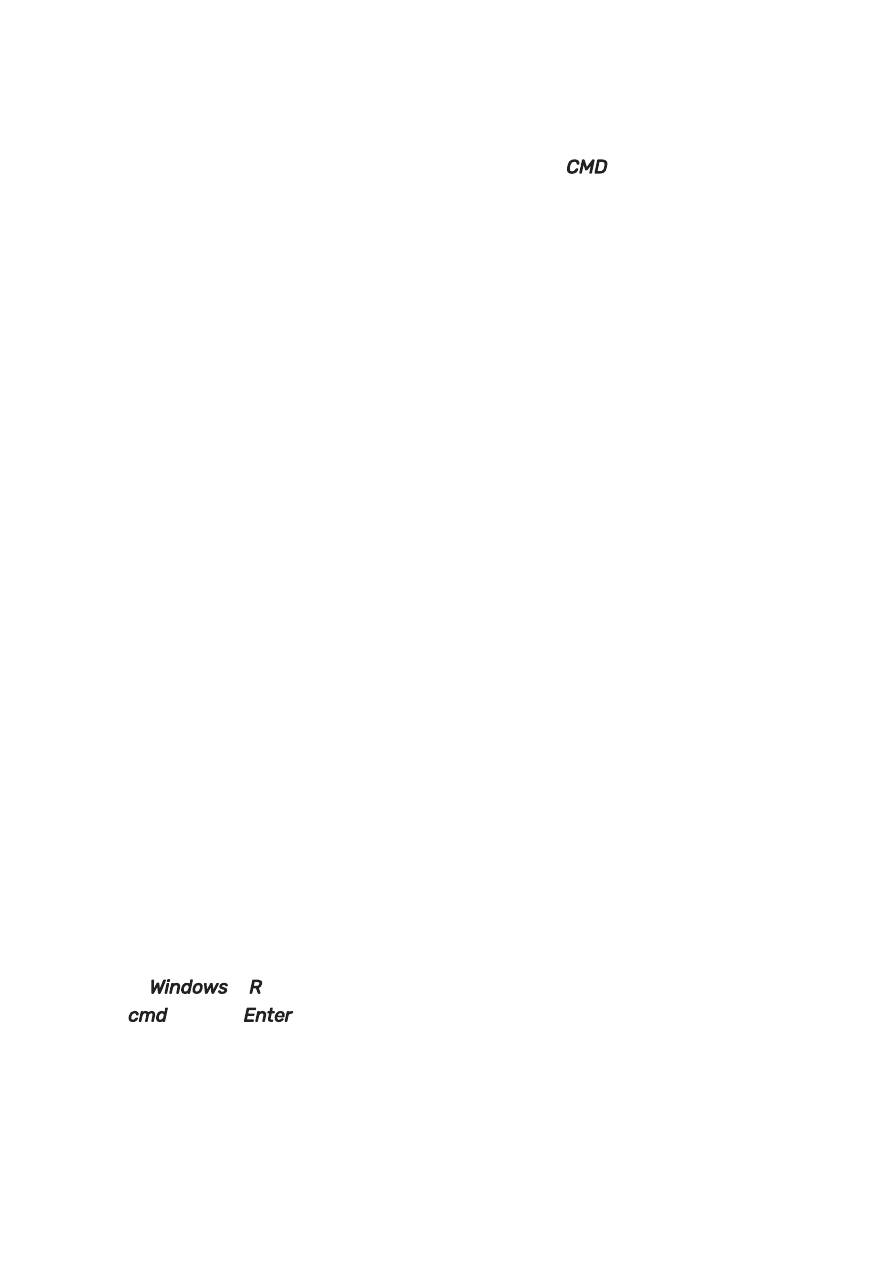
potrzebna była jedynie klawiatura. Myszki komercyjne pojawiły
się potem – jako odpowiedź na wizualne nakładki późniejszych
systemów operacyjnych. Mimo iż mamy już wiele pięknych
wizualnie, prostych w użyciu
systemów czasem może się
przydać znajomość narzędzia podstawowego, jakim jest
CMD
. W
tym poradniku omówię podstawowe komendy do wiersza
poleceń, przyjrzę się ich również ich praktycznemu
zastosowaniu.
Wiersz polecenia (CMD) – najbardziej podstawowe narzędzie
systemu, w odpowiednich rękach stanowi bardzo potężne
narzędzie mogące zastąpić inne programy. Każdy system
Windows na PC posiada wbudowany wiersz polecenia – to czyni
go uniwersalnym narzędziem nawet przy obsłudze starszych
urządzeń. Wiersz poleceń obsługuje również programy wsadowe
– czyli takie, które wykonują kolejno spisane zadania (zawierają
one komendy z CMD). Nieraz na pewno wyskakiwało wam czarne
okienko w ramach innych programów – wtedy uruchamiany był
program wsadowy przez wiersz polecenia.
Włączanie wiersza polecenia CMD
Można go włączyć na wiele sposobów – najbardziej prostym jest
wyszukanie go w polu wyszukiwania Windowsa – należy tam
wpisać „cmd” lub „wiersz polecenia”, a wyświetli się nam owe
narzędzie do uruchomienia.
Kolejnym prostym sposobem jest wciśnięcie kombinacji
klawiszy:
Windows
+
R
. Następnie w wyświetlającym się polu
wpisz „
cmd
” i kliknij
Enter
.
Identycznymi sposobami można uruchomić Windows PowerShell
– znacznie bardziej rozbudowane narzędzie od CMD, ale również
obsługujące te same komendy.
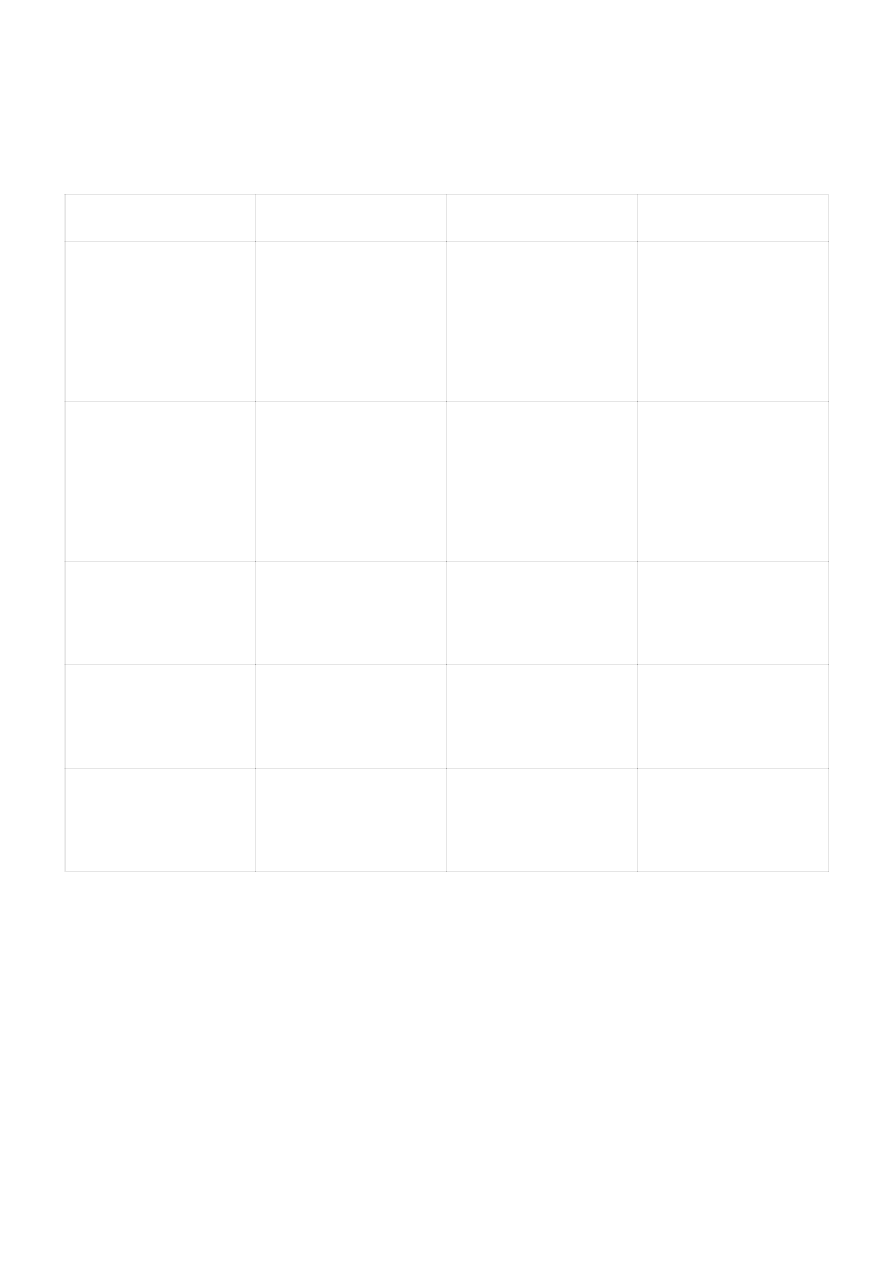
Ogólne komendy (polecenia)
Komenda:
Opis:
Składnia:
Przykład:
cd
change directory
–
zmienia katalog lub
wyświetla jego
nazwę
cd [dysk:][ścieżka]
cd [ewentualny
powrót do dysku:
\]
cd
C:\folder\folder\fol
der
cd\
tree
Wizualizuje
strukturę folderów
w danej lokalizacji
tree [dysk:]
[ścieżka]
tree
tree
D:\PrzykładowyFol
der
dir
Wyświetla
zawartość
wybranego folderu
dir [dysk:][ścieżka]
dir
dir C:\folder
color
Zmienia kolor
konsoli i jej
czcionki.
color [wartość od 0
do 9 i litera od a do
f]
color 3f
color 3
time
Wyświetla lub
zmienia czas
systemu.
time [parametr]
[godzina:minuta:se
kundy]
time /t
time 14:55:55
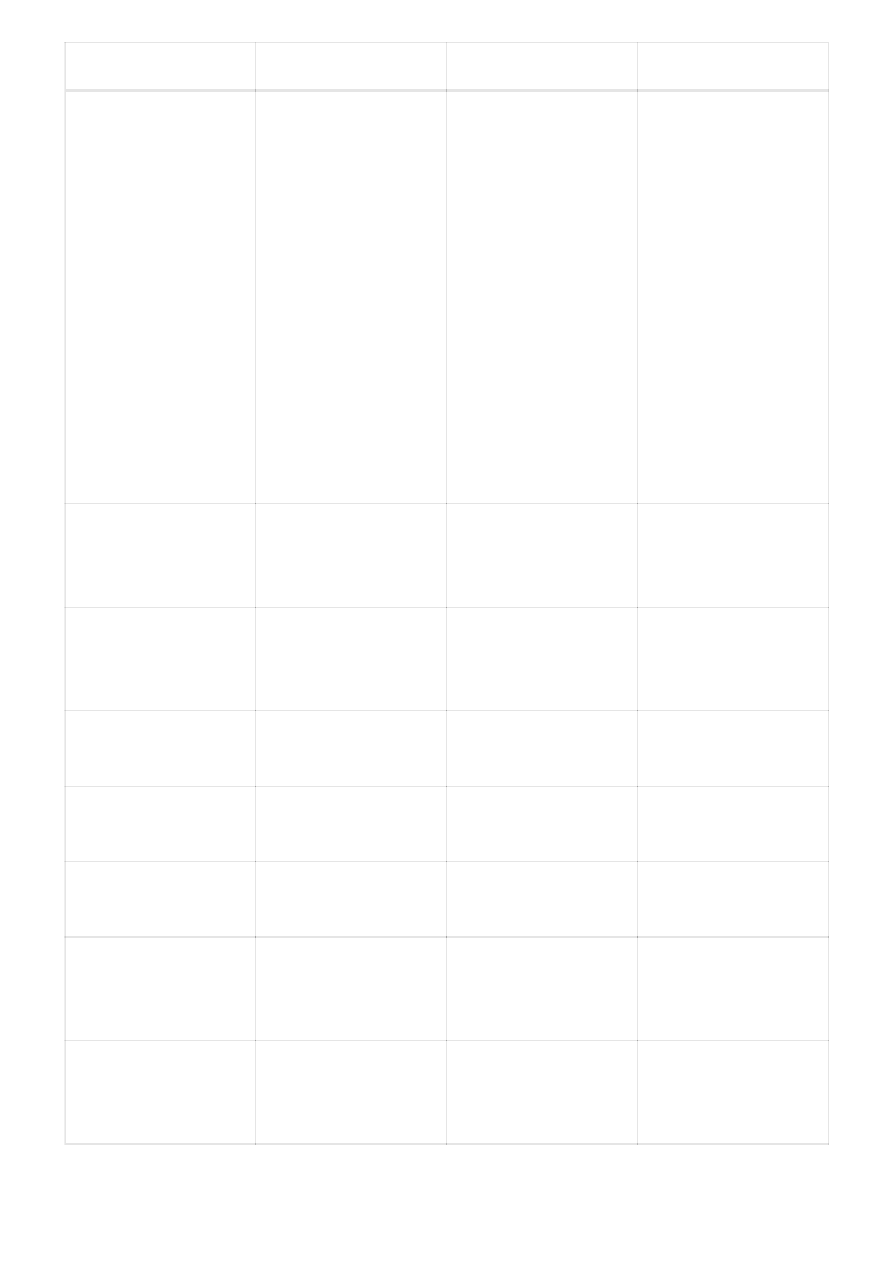
Komenda:
Opis:
Składnia:
Przykład:
w32tm
Wyświetla lub
synchronizuje czas
komputera z
serwerem lub
strefą czasową.
w32tm [parametr]
w32tm /tz
w32tm /con g
/manualpeerlist:”ti
me.nist.gov”
/syncfrom ags:ma
nual /reliable:yes
/update
Więcej na ten
temat
synchronizacji
czasu w
Windowsie.
date
Wyświetla lub
zmienia date.
date [parametr]
[rok-miesiąc-
dzień]
date /t
date [2020-10-29]
ver
Wyświetla wersję
systemu
operacyjnego
ver
ver
tasklist
Wyświetla listę
procesów.
tasklist
tasklist
taskkill
Wyłącza wybrany
proces proces.
taskkill [nazwa
prcesu]
taskkill
notepad.exe
perfmon
Uruchamia monitor
wydajności.
perfmon
perfmon
start
włącza wybrany
program
start [dysk:]
[ścieżka][nazwa
pliku]
start
C:\Desktop\progra
m.exe
cmd
Uruchamia nową
konsolę wiersza
poleceń.
cmd
cmd
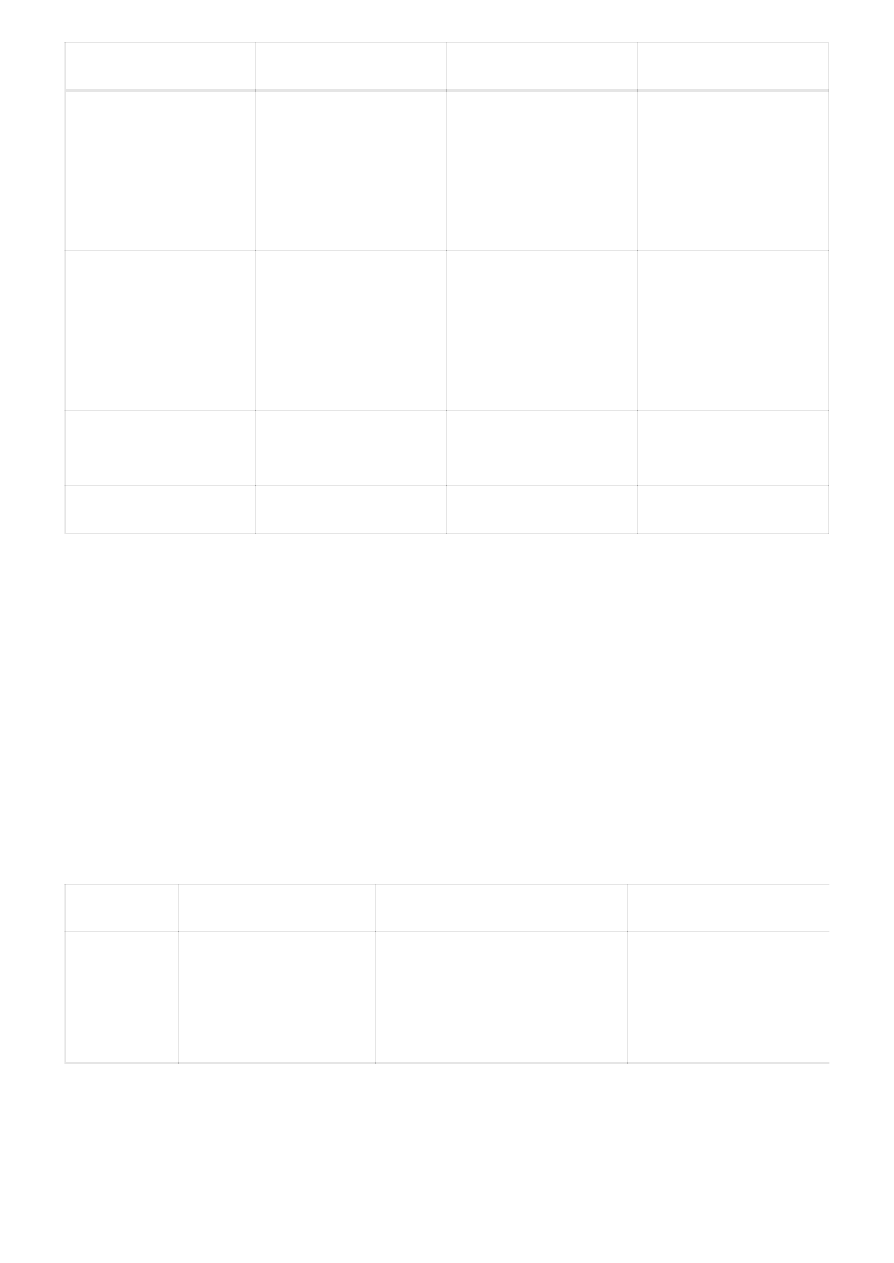
Komenda:
Opis:
Składnia:
Przykład:
hostname
Wyświetla nazwę
użytkownika
(hosta) który
aktualnie korzysta
z komputera
hostname
hostname
runas
Uruchamia
wybrany program
w imieniu innego
użytkownika
komputera.
runas [parametr]
[dysk:][ścieżka]
[nazwa pliku]
runas
/user”uzytkownik”
C:\Desktop\progra
m.exe
cls
Czyści ekran
konsoli.
cls
cls
shutdown
Wyłącza komputer. shutdown
shutdown
Komendy szczególnie przydatne do
programów wsadowych
Wszystkie inne komendy również działają.
Komenda:
Opis:
Składnia:
Przykład:
call
Uruchamia inny
wybrany program
wsadowy.
call [dysk:][ścieżka]
[nazwa pliku] [ewentualne
parametry wejściowe dla
programu]
call
C:\Desktop\program.c
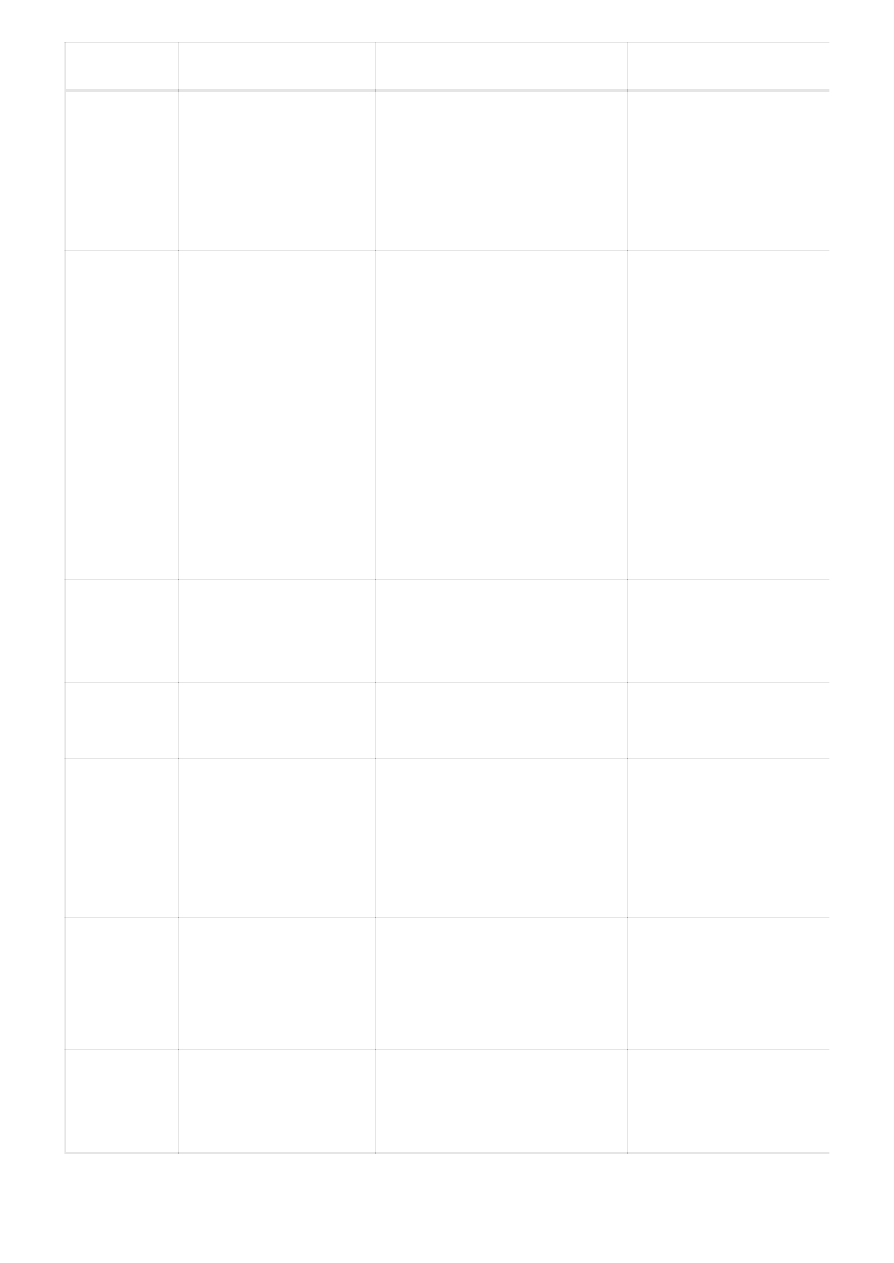
Komenda:
Opis:
Składnia:
Przykład:
set
Służy do tworzenia
zmiennych.
Umożliwia zadanie
pytania
użytkownikowi.
set [zmienna]=[wartość]
set [ewentualny pytajnik:
/p]
[NazwaZmiennej=Pytanie]
set zmienna=5
set /p zmienna=Podaj
wartość
echo
Umożliwia
tworzenie, edycję i
wyświetlanie
zmiennych/zapytań
o podanie
zmiennych.
Umożliwia
komunikacje
użytkownika z
programem
wsadowym.
echo [podpis]
[%zmienna%]
set /p wiek=Ile masz la
echo Masz: %wiek% La
start
Uruchamia program
lub plik w nowym
oknie.
start [dysk:][ścieżka]
[nazwa pliku]
start
C:\Desktop\program.e
title
Zmienia tytuł
konsoli.
title [Nazwa]
title Program wsadow
sort
Segreguje dane i
wyświetla w
wyznaczonej
kolejności np.
alfabetycznej.
sort [/parametr] [dysk:]
[ścieżka][nazwa pliku]
sort C:\Desktop\plik.tx
sort /r C:\Desktop\plik
nd
Szuka ciągu
znaków w pliku
(program, text,
word itp.).
nd [„ciąg znaków”]
[dysk:][ścieżka][nazwa
pliku]
nd „przyklad”
C:\Desktop\plik.doc
reg
Służy do edycji
rejestru
systemowego.
reg [parametr] [nazwa
wpisu] [parametr]
reg add
\\ABC\HKLM\Softwar
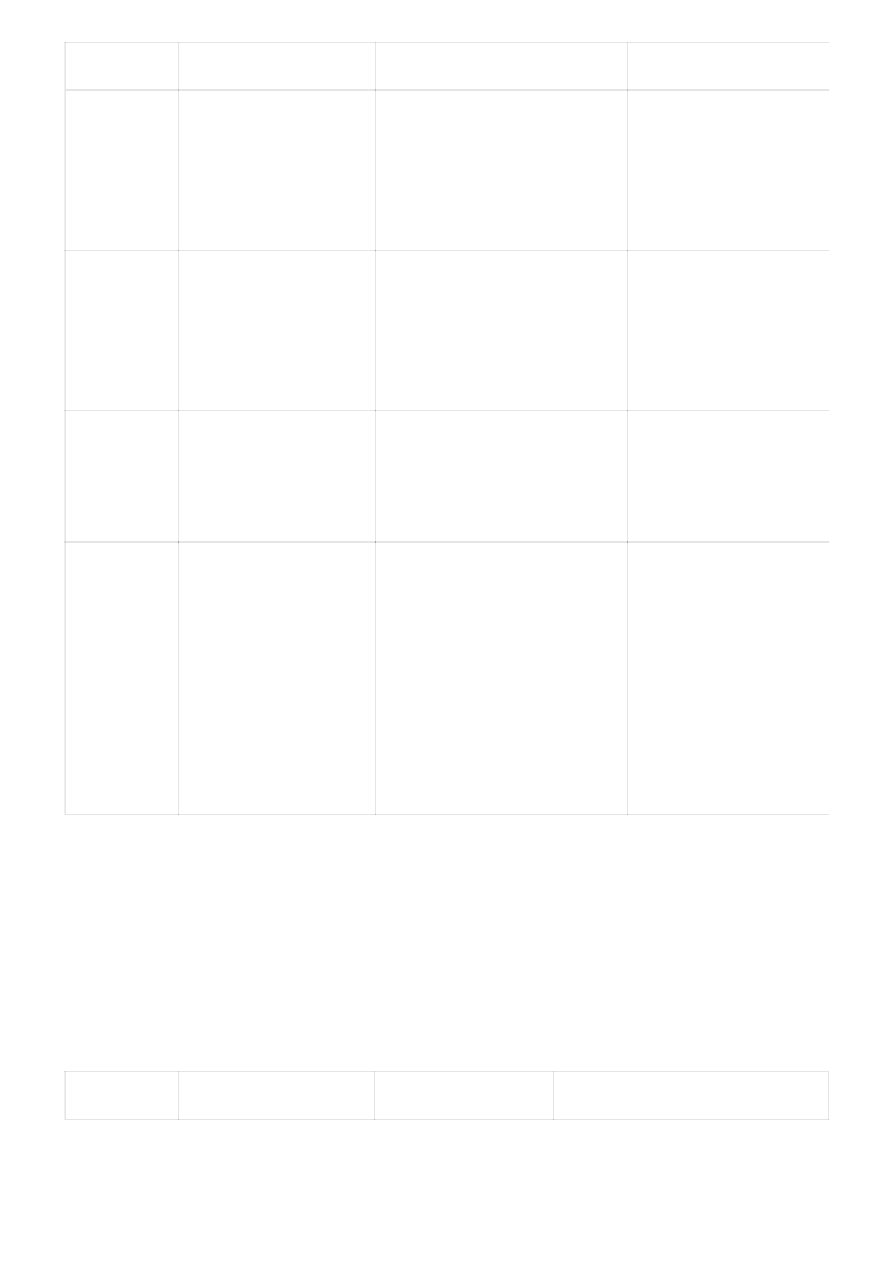
Operacje na plikach CMD
Komenda:
Opis:
Składnia:
Przykład:
Komenda:
Opis:
Składnia:
Przykład:
for
Wykonuje polecenie
na wszystkich
zmiennych lub
plikach w wybranej
lokalizacji.
for [%Zmienna lub
%%ProgramWsadowy] in
(Sprecyzowane pliki,
foldery lub zmienne) do
[Komenda]
for %A in (*.txt *.doc) d
%A
timeout
Program
oczekuje/odlicza
wyznaczoną ilość
czasu (w
sekundach).
timeout [czas]
[opcjonalny brak opcji
wyłączenia odliczania:
/nobreak]
timeout 100 /nobreak
exit
Wyłącza konsolę lub
program
wsadowy/wiersz
polecenia
exit
exit
pause
Umożliwia
zastopowanie
programu.
Następne komendy
zaczną być
realizowane po
wciśnięciu
dowolnego
klawisza.
pause
Echo %wynik%
pause
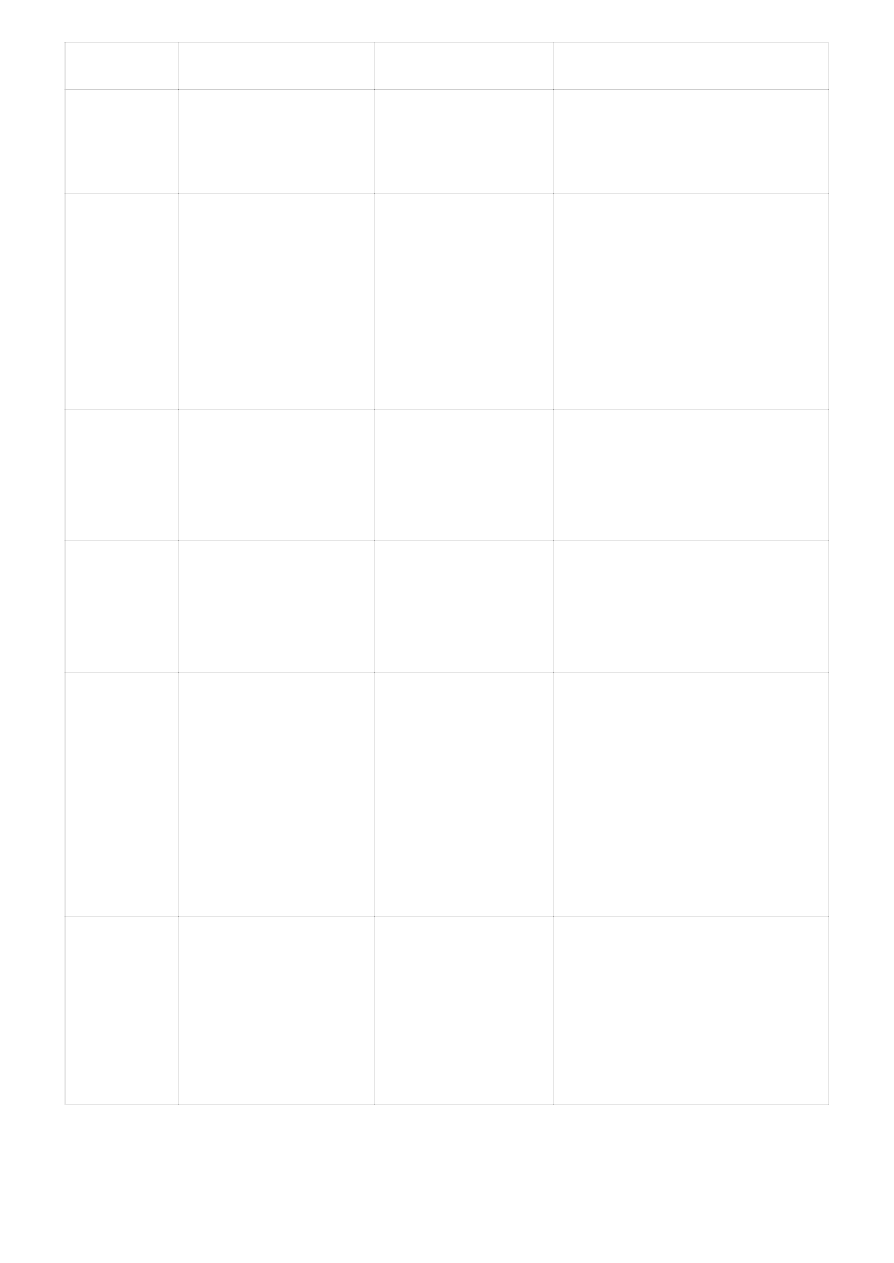
Komenda:
Opis:
Składnia:
Przykład:
attrib
Wyświetla i pozwala
na mody kację
atrybutów plików.
attrib [parametr]
[dysk:][ścieżka]
[nazwa pliku]
attrib +r
S:\Desktop\wsa.cmd
comp
Porównuje
wybrane pliki ze
sobą (zawartość).
comp [dysk:]
[ścieżka][nazwa
pliku][dysk:]
[ścieżka] [nazwa
pliku]
[/porównywane
kryteria np. /d]
comp C:\Desktop\plik1.txt
C:\Desktop\plik2.txt
compact
Informuje o
kompresji plików w
wybranej
lokalizacji.
compact
[parametr][dysk:]
[ścieżka]
compact C:\Desktop\
copy /
xcopy
Służy do
kopiowania plików
lub zawartości
folderów.
copy [parametr]
[dysk:][ścieżka]
[nazwa pliku]
[dysk:][ścieżka]
copy
C:\FolderPoczątkowyLubPlik
C:\FolderDocelowy
del / erase
Usuwanie jednego
lub wielu plików
(tylko zawartości
katalogów).
Dopisanie /q jako
parametr uniknie
potwierdzania
usunięcia plików.
del [parametr]
[dysk:][ścieżka]
[nazwa pliku]
del /q C:\FolderLubPlik
expand
Dekompresuje plik
lub wiele plików.
expand
[parametr] [dysk:]
[ścieżka][nazwa
pliku] [dysk:]
[ścieżka][nazwa
pliku]
expand C:\Desktop\Plik
C:\ŚcieżkaDocelowa
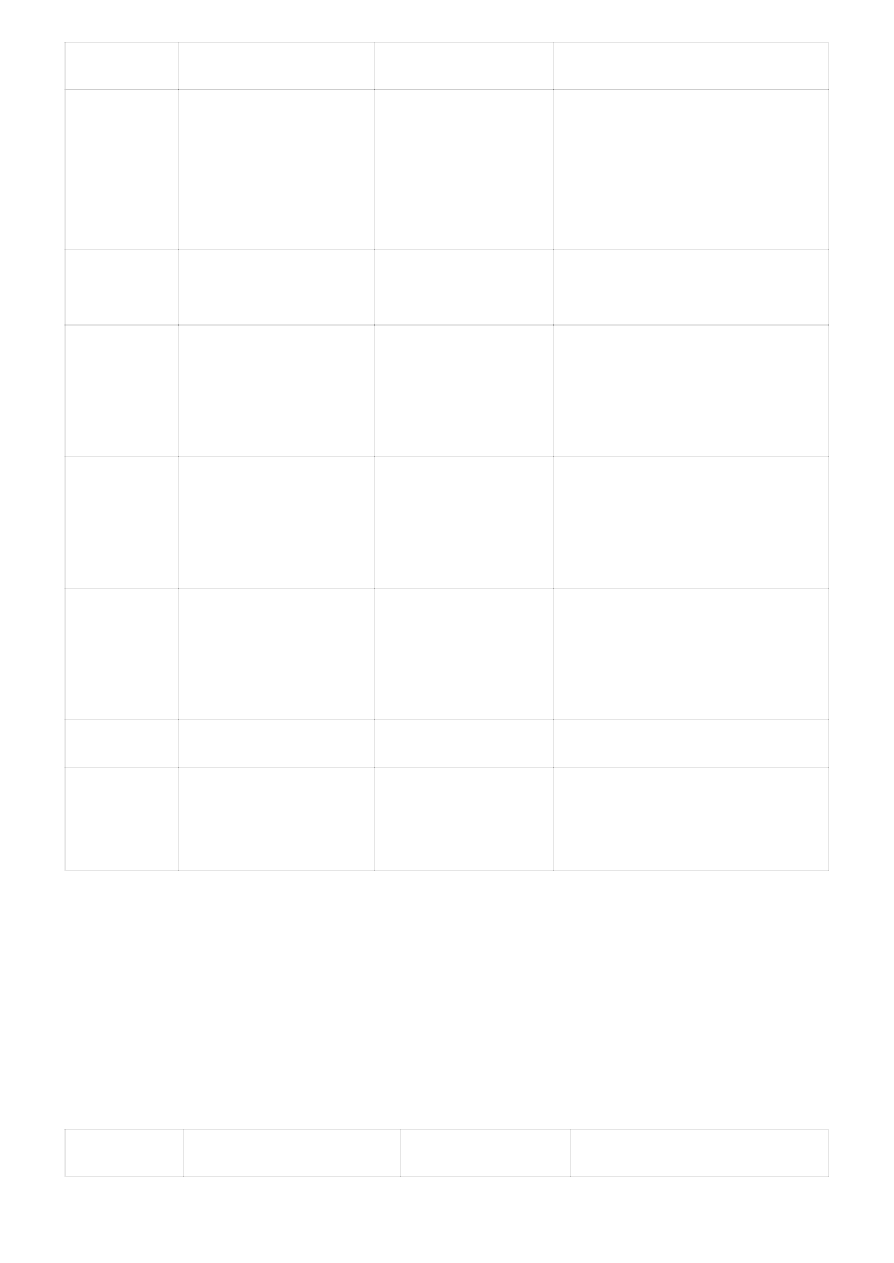
Komenda:
Opis:
Składnia:
Przykład:
fc
Służy do
porównywania
plików.
fc [parametr]
[dysk:][ścieżka]
[nazwa pliku]
[dysk:][ścieżka]
[nazwa pliku]
fc C:\folder\plik1
C:\folder\plik2
mkdir /
md
Tworzenie nowego
katalogu.
md [dysk:]
[ścieżka]
md
C:\NazwaNowegoFolderu
move
Przenoszenie
plików oraz
katalogów lub
zmiana nazw.
move [parametr]
[dysk:][ścieżka]
[nazwa pliku]
[dysk:][ścieżka]
move C:\FolderLubPlik
C:\FolderDocelowy
rename
lub ren
Zmiana nazwy pliku
lub katalogu.
rename [dysk:]
[ścieżka][nazwa
pliku]
[NowaNazwa]
rename C:\Folder
NowaNazwa
replace
Podmiana plików o
tych samych
nazwach.
replace [dysk:]
[ścieżka][nazwa
pliku] [dysk:]
[ścieżka]
replace C:\Folder1\*.txt
C:\Folder2
rmdir / rd
Usuwanie katalogu. rd [dysk:][ścieżka] rd C:\Folder
type
Odczytywanie
zawartości plików
tekstowych.
type [dysk:]
[ścieżka][nazwa
pliku]
type C:\Folder\plik.txt
Polecenia Sieciowe CMD
Komenda:
Opis:
Składnia:
Przykład:
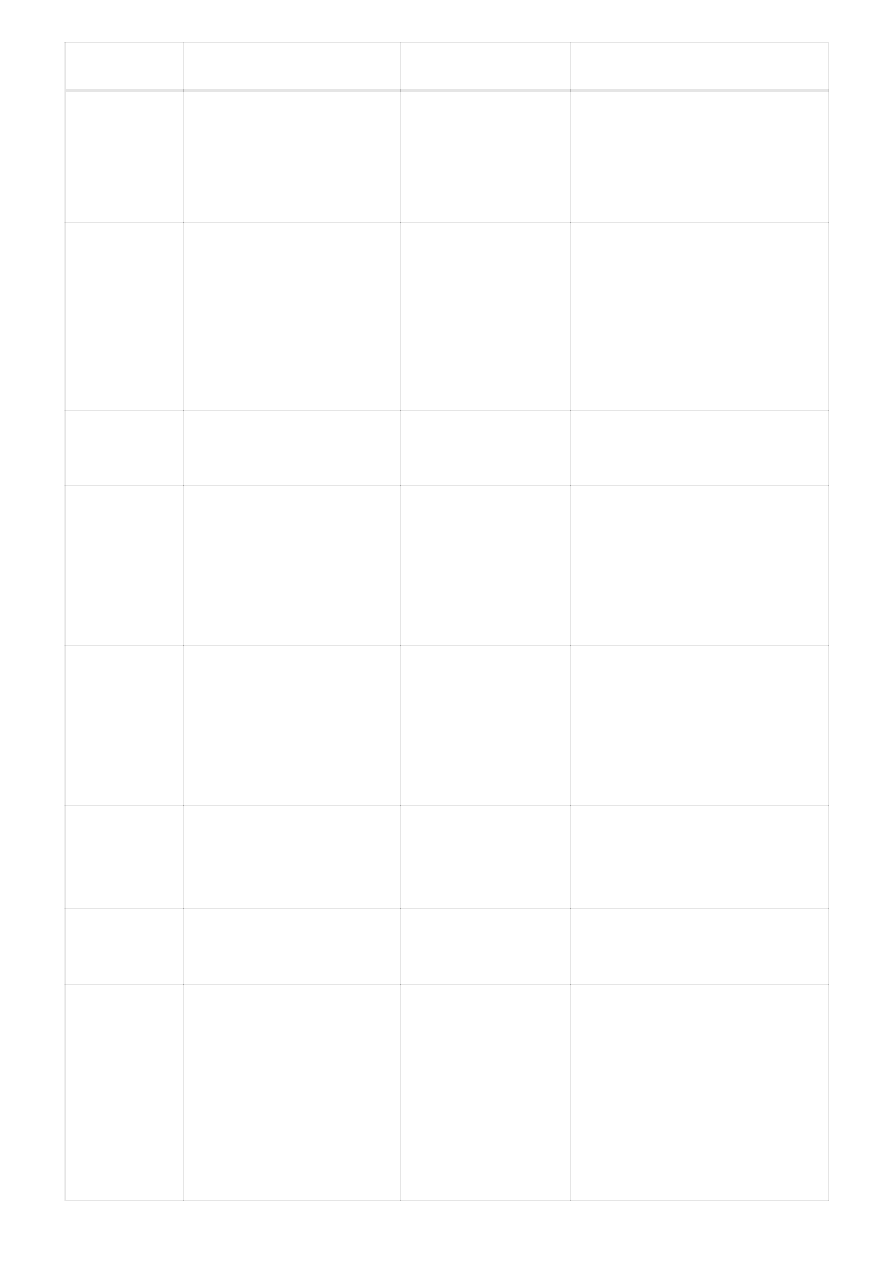
Komenda:
Opis:
Składnia:
Przykład:
ftp
Przesyłanie plików do
wybranego serwera
FTP.
ftp [parametr]
[dysk:][ścieżka]
[nazwa pliku] [IP
adreshosta]
ftp -s:plik.txt
ftp.example.microsoft.com
ftype
Wyświetlanie rodzaju
sprawdzanego pliku.
ftype [rodzaj
pliku[=[określa
rodzaj pliku i
sposób w jaki
zostanie
otwarty]]]
ftype txt le
ftype PerlScript=perl.exe
getmac
Wyświetlanie adresu
MAC komputera.
getmac
[parametry]
getmac
gpupdate
Aktualizowanie
polityk komputera i
użytkownika (dla
komputerów
domenowych).
gpupdate
[parametr]
gpupdate /force
net user
Zarządzanie kontami
użytkowników –
zarówno lokalnymi jak
i sieciowymi (w
domenie).
net user
[użytkownik]
[parametr]
net user NAZWA /add
net user NAZWA /domain
net use
Zarządzanie
zmapowanymi
dyskami sieciowymi.
net use [dysk]
[parametr]
net use Z: /delete
ipcon g
Wyświetlanie
kon guracji adresu IP.
ipcon g
[parametry]
ipcon g /all
netsh
Uruchamia narzędzie
do kon guracji i
wyświetlania
urządzeń sieciowych
(narzędzie
obsługiwane za
pomocą komend).
netsh
netsh
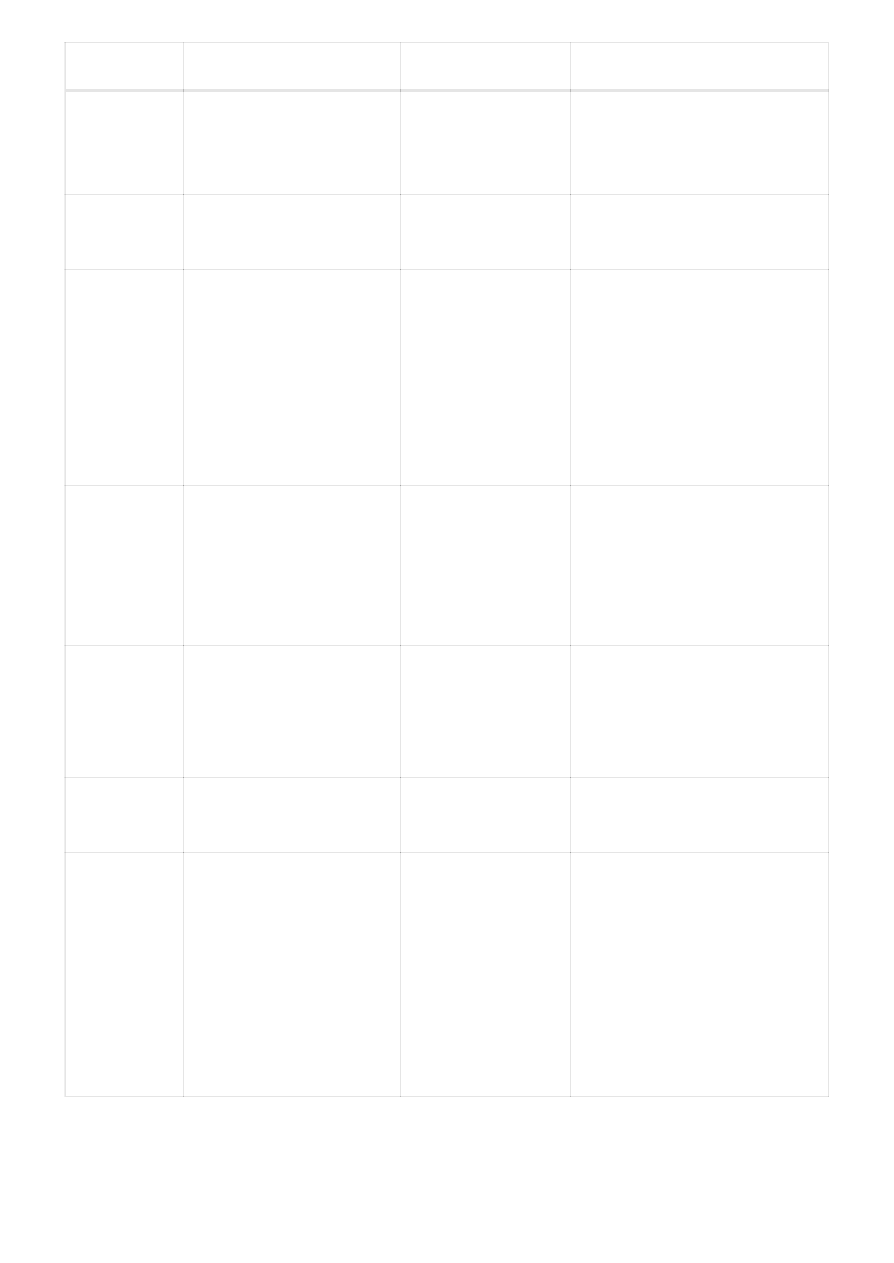
Komenda:
Opis:
Składnia:
Przykład:
netstat
Wyświetlanie i
określanie statusu
połączeń TCP IP.
netstat
[parametr]
netstat
nslookup
Wyświetlanie adresu
DNS.
nslookup
[parametr]
nslookup
pathping
Polecenie łączące
funkcjonalność
poleceń path oraz
ping
. Określa stopień
utraty pakietów przy
użyciu danego
routera.
pathping
[parametr]
[adres IP]
pathping /n AdresIP
ping
Polecenie
sprawdzające
opóźnienia sieciowe.
Testuje połączenie
internetowe.
ping [parametr]
[Adres DNS]
ping -t 8.8.8.8
Więcej na temat
testowania połączenia za
pomocą polecenia PING.
route
Wyświetlanie i
mody kacja wpisów
w lokalnej tabeli
routingu.
route
[parametry]
route print
systeminfo
Wyświetlanie
kon guracji systemu.
systeminfo
[parametr]
systeminfo
telnet
Uruchamianie
programu telnet
służącego do
zarządzania
komputerami na
których jest
uruchomiony serwer
telnet.
telnet
telnet
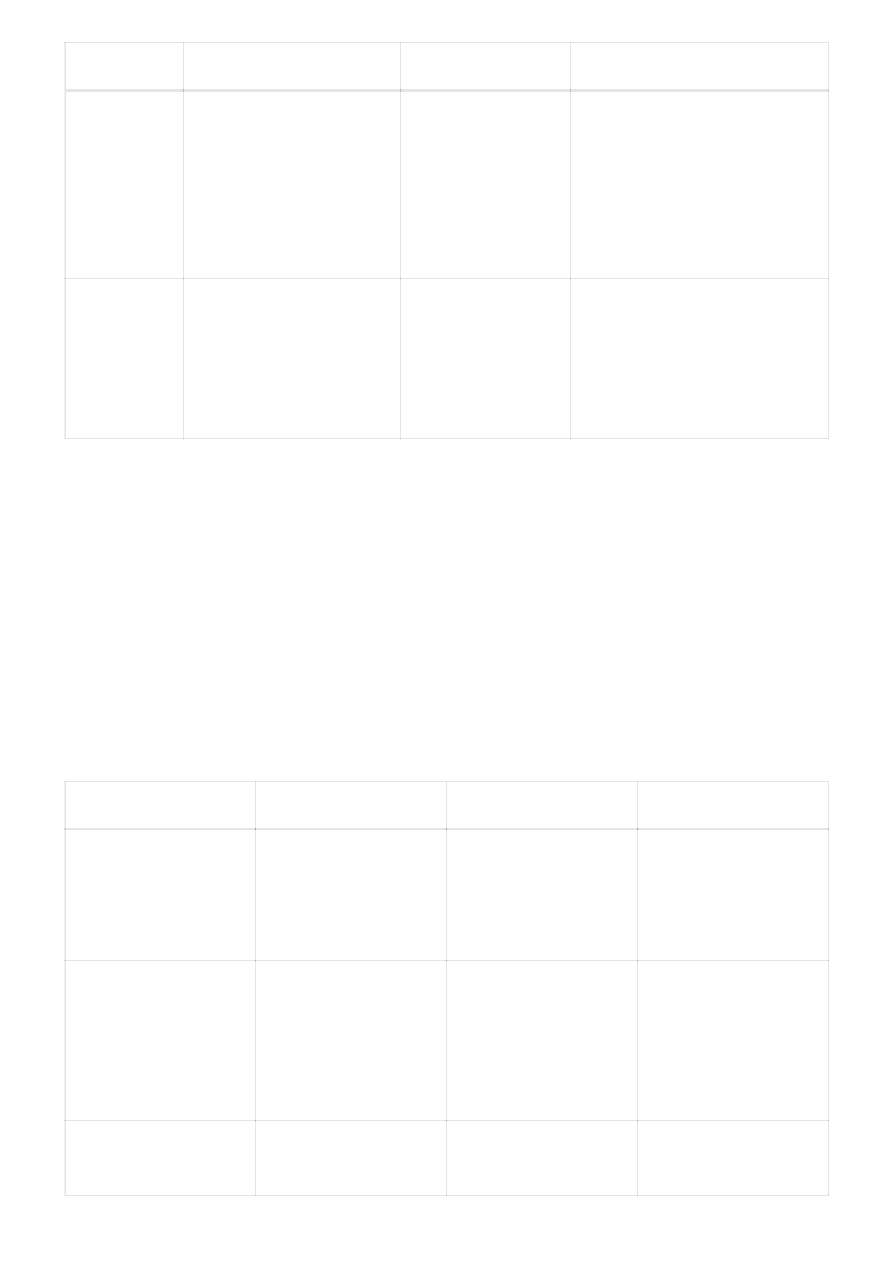
Komenda:
Opis:
Składnia:
Przykład:
tftp
Przesyłanie plików na
serwer TFTP.
Narzędzie wymaga
wcześniejszego
zainstalowania.
tftp [parametry]
[get lub put]
[źródło]
[ewentualna
lokalizacja
docelowa]
tftp –i Host1 get plik.img
tracert
Śledzenie drogi
pakietów
przesyłanych z
komputera do
serwera.
tracert
[parametr]
[AdresSerwera]
tracert /d microsoft.com
Zarządzanie dyskiem CMD
Niektóre komendy wymagają uruchomienia wiersza polecenia
CMD z uprawnieniami administratora.
Komenda:
Opis:
Składnia:
Przykład:
chkdsk
Sprawdzanie
wybranego dysku i
wyświetlenie
raportu.
chkdsk [dysk:]
[parametr]
chkdsk d:
chkntfs
Zaplanowanie
sprawdzania dysku
podczas
uruchamiania
komputera.
chkntfs [parametr]
[dysk:]
chkntfs /d c:
defrag
Defragmentowanie
wybranego dysku.
defrag [parametr]
[dysk:]
defrag d:
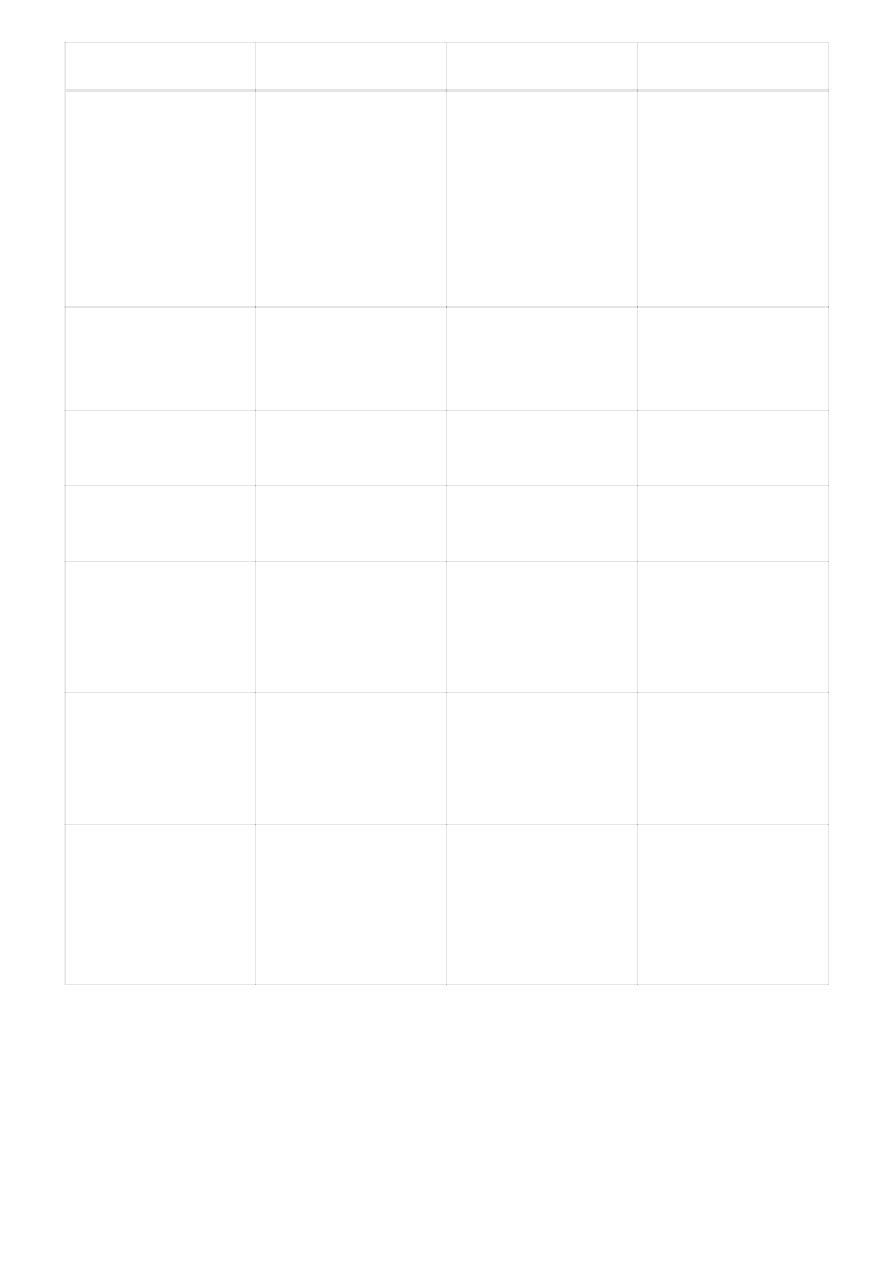
Komenda:
Opis:
Składnia:
Przykład:
diskpart
Uruchamia
program do
zarządzania
dyskami w konsoli.
Posiada on
oddzielne
komendy.
diskpart
diskpart
driverquery
Wyświetlanie listy
zainstalowanych
sterowników.
driverquery
[parametr]
driverquery
format
Formatowanie
dysku.
format [dysk:]
[parametr]
format z:
/v:NowaNazwa
label
Mody kowanie
nazwy dysku
label [dysk:]
[NowaEtykieta]
label z:
EtykietaDysku
mountvol
Tworzy, usuwa lub
wyświetla
woluminy na
dyskach.
mountvol
[parametr][drive:]
[ścieżka] [nazwa
woluminu]
mountvol
verify
Sprawdzanie
poprawności
zapisu plików na
dysku.
verify [on lub o ]
verify on
vol
Wyświetlanie
nazwy (etykiety)
wybranego dysku
oraz numeru
seryjnego.
vol [dysk:]
vol z:
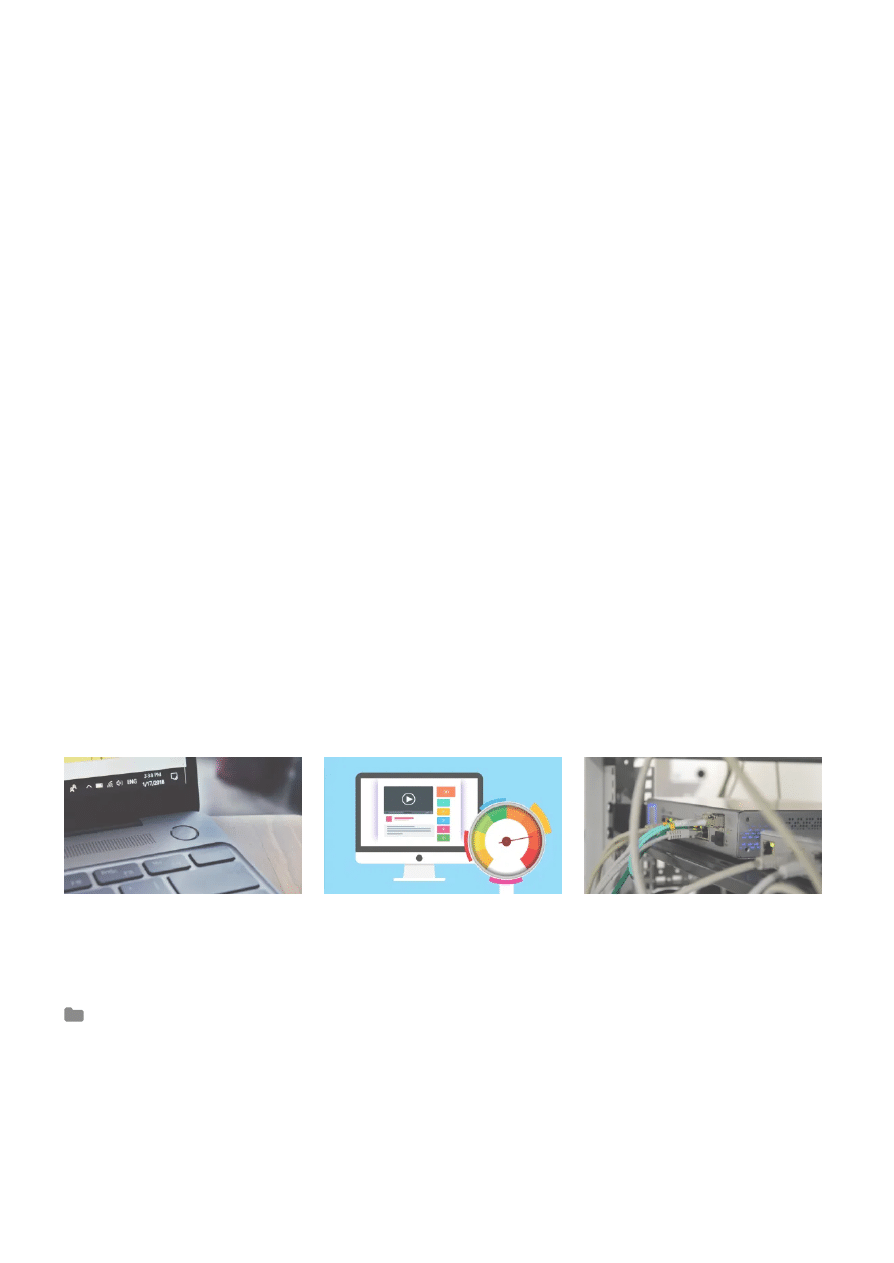
Tabele nie zawierają wszystkich istniejących komend CMD a
jedynie główne. O cjalny spis wszystkich komend CMD znajduje
się
(jest w języku angielskim). Zawiera wszystkie istotne
informacje na temat każdej z komend.
Tabele nie zawierają również wszystkich możliwości składni. Aby
zobaczyć wszystkie do danej komendy, należy wpisać w konsoli
dane polecenie i dodać parametr „/?” np. start /?, date /?.
Produkcja
Info
Synchronizacja czasu nie
powiodła się – jak naprawić
błąd? Windows
PING – Jak profesjonalnie
sprawdzić połączenie
internetowe? WINDOWS
Adres IP komputera – jak szybko
sprawdzić? Zdalny Pulpit
Windows
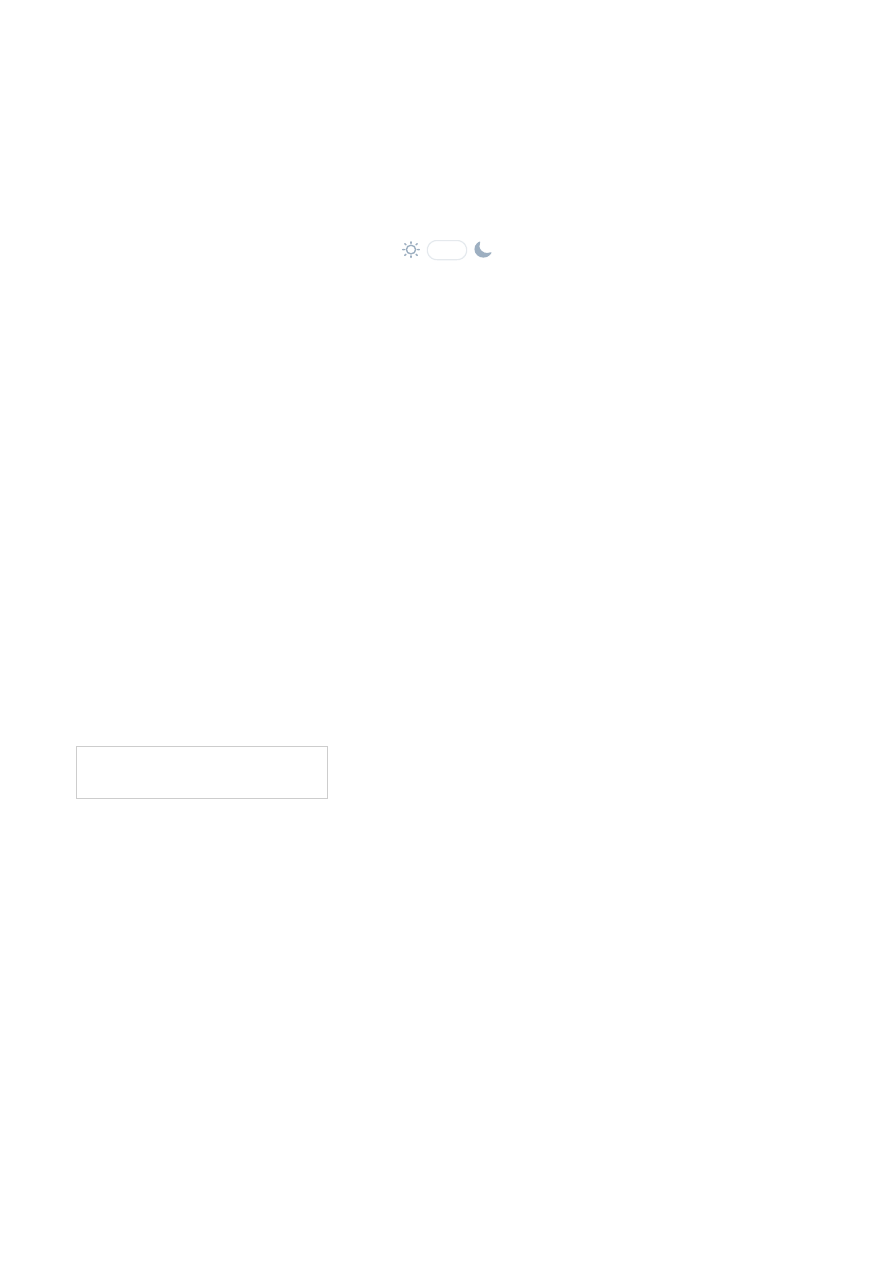
Zrodzony z pasji, serwis poświęcony technologii. Blog
SmartMob z założenia ma mówić o tematach, o których nie ma
za wiele informacji, a które są dla wielu bardzo istotne.
Zobacz również
przydatnej elektroniki.
Najnowsze treści
Nawigacja
Szukaj …
Artykuły
Poradniki
Encyklopedia
Autor
Kontakt
Polityka prywatności
Strony internetowe
2017-2021 © SmartMob.pl
Jak naprawić kalkulator w Windows 10? Sprawdzone sposoby
Usługi Google Play wciąż przestaje działać – jak naprawić błąd
Android?
Adres IP komputera – jak szybko sprawdzić? Zdalny Pulpit
Windows
Jak wyłączyć blokadę PIN karty SIM? – Android
Wyszukiwarka
Podobne podstrony:
Komendy do CMD, Elektronika Samochodowa
Komendy wiersza poleceń systemu Windows 98, Różne komputery
Komendy wiersza poleceń systemu Windows XP Professional, INFORMATYKA, informatyka
Komendy wiersza poleceń systemu Windows XP Professional
Komendy wiersza poleceń systemu Windows XP, Różne komputery
Dodatkowe komendy wiersza poleceń systemu Windows XP Professional
Komendy wiersza polecen Alfabetyczny spis wiersza poleceń CMD
Szybkie powtarzanie komend w wierszu polecenia
Wiersz poleceń komendy
Komendy Win XP obsługiwane z wiersza poleceń, Porady
Przykładowe polecenia Wiersza Poleceń, Notatki, SiS, KL.I
Szybkie powtarzanie komend w wierszu polecenia
Zapora Windows z wiersza polecenia
Linux Wprowadzenie do wiersza polecen
KOMENDY WIERSZA POLECEŃ SYSTEMU LINUX
Opisy poleceń cmdlet środowiska Windows PowerShell
Uruchomienie Wiersza Poleceń Podczas Instalacji Windows Vista
Linux Wprowadzenie do wiersza polecen linwpw
Linux Wprowadzenie do wiersza polecen
więcej podobnych podstron